كيفية الشراء
1. أولاً ، انتقل إلى صفحة خطة المبيعات على هذا الموقع.

2. حدد خطة "بيتا".
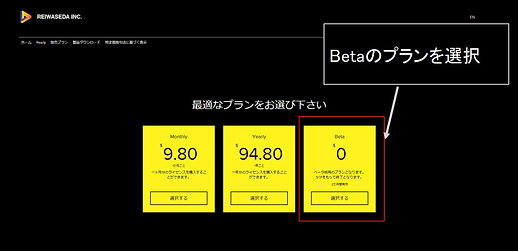
3. إذا كان لديك حساب ، الرجاء تسجيل الدخول. إذا لم يكن كذلك ، يرجى التسجيل.
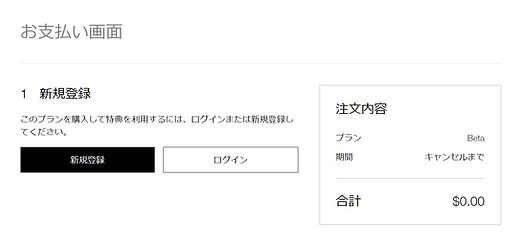
4. بعد الانتهاء من التسجيل ، وافق على سياسة الخطة واشترِ الخطة.
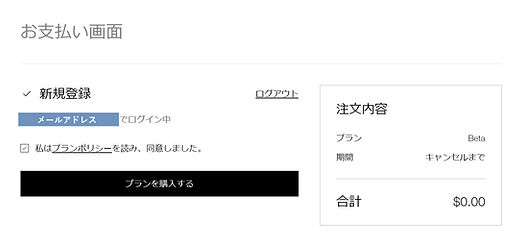
5. إذا ظهرت الشاشة أدناه ، فهذا يعني أن عملية الشراء قد اكتملت!
إذا كنت تريد تثبيته كما هو ، فقم بتنزيله من "To product download".

6. فيما يلي طريقة التنزيل.
حدد "Jet Cut Ready for Windows".

7. 「Jet Cut Ready for Windows」の下にあるダウンロードボタンを押します。

12. ダウンロードしたzipファイルを任意の場所に展開します。

13. 展開後、「JetCutReady-win.zxp」というフォルダが確認できれば完了です!

كيفية التثبيت
1. البرنامجان التاليان مطلوبان لاستخدام هذا المنتج.

①
سوف نحذف إدخال هذا البرنامج.
يرجى الاستعداد بنفسك.

②
هذا البرنامج مطلوب لتثبيت المكونات الإضافية لمنتجات Adobe.
بمعنى آخر ، يتم استخدامه هنا لتقديم "Jet Cut Ready" إلى "premire pro".
أدناه ، سنشرح كيفية تنزيل هذا البرنامج وكيفية تثبيت "Jet Cut Ready" إلى الإصدار الأول للمحترفين باستخدام هذا البرنامج.
يرجى إحضار الخاصة بك
2. ابحث أولاً عن "zxp installer" وحدد الصفحة كما هو موضح أدناه.
(الرابط:https://aescripts.com/learn/zxp-installer/)

3. انقر فوق "تنزيل Windows" لتنزيل ZXP / UXP Installer.

4. انقر نقرًا مزدوجًا فوق ملف exe الذي تم تنزيله لبدء تشغيله ، وحدد مربع الاختيار وانقر فوق "تثبيت"
انقر

5. عند ظهور الشاشة التالية ، يكتمل تثبيت "ZXP / UXP Installer"!
من هنا ، استخدم "ZXP / UXP Installer" لتقديم "Jet Cut Ready" للإصدار الأولي للمحترفين.

6. قم بسحب وإسقاط المجلد "JetCutReadybeta-win.zxp" ، الذي تم توسيعه وتأكيده في "12" من طريقة الشراء ، إلى هذه الشاشة.

7. حدد تثبيت.

8. حدد إغلاق.

9. اكتمال التثبيت عندما تظهر الشاشة التالية! شكرا لعملكم الشاق!
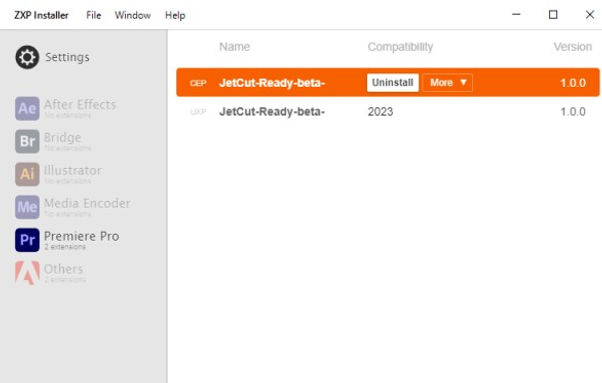
كيف تستعمل
1. في premire pro ، حدد "Window" → "Extension" ← "JetCut-Ready-beta-".

2. أدخل عنوان البريد الإلكتروني الذي استخدمته لإجراء عملية الشراء وانقر على "تسجيل الدخول".

3. حدد مقطعًا واحدًا تريد قصه وانقر فوق زر بدء العملية.

①
②
4. شرح الأزرار المختلفة

هذا كل شيء للتفسير!
نأمل أن تجد هذا المنتج مفيدًا!
